win10怎麼手動優化?可以通過哪些設置來完成?下麵一起看看具體的操作方法。
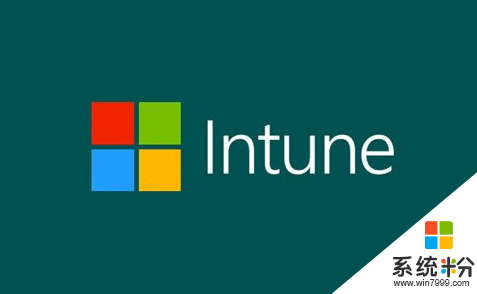
win10手動優化係統方法:
1、關閉家庭組
描述:減少硬盤和CPU處於高負荷狀態
操作:控製麵板—家庭組—離開家庭組(更改高級共享設置裏的都關了)
服務—HomeGroup Listener 和 HomeGroup Provider 禁用
2、關閉Windows Search
描述:內容索引,屬性緩存
操作:服務 - Windows Search 禁用
3、設置好 Superfetch 服務
描述:避免Win10對硬盤的頻繁訪問
操作:服務 – Superfetch - 啟動類型 – 自動(延遲啟動或禁用)
4、設置Win10自動登陸
描述:省去輸入密碼步驟,注意用戶名寫你的MS賬戶郵箱,否則會出現新賬戶
操作:Win+R 運行 — 輸入 netplwiz — 取消使用計算機必須輸入用戶名和密碼的選項
然後雙擊需要自動登錄的賬戶 — 輸入你的密碼
5、開啟 Hybrid Boot快速啟動,需不需要自己決定
描述:快速啟動(需要開啟休眠才可以)
操作:控製麵板 – 電源選項 – 選擇電源按鈕的功能 — 更改當前不可用的設置 – 關機設置 – 勾上啟用快速啟動。
6、開啟或關閉休眠,需不需要自己決定
描述:休眠,關閉可以大大節省空間
操作:開啟 — Win+R運行 – 輸入 powercfg -h on
關閉 — Win+R運行 – 輸入 powercfg -h off
7、根據自己情況,設置Win10係統特效
描述:喜歡特效的請無視
操作:係統屬性 – 高級 - 性能 - 設置 – 關閉淡出淡入效果,打開文件夾,小軟件很快的。
8、不用其他輔助軟件,關閉討厭的第三方軟件服務項
描述:不借助魔方、360等各種優化大師
操作:Win+ R輸入“msconfig”→確定
打開係統配置→勾選隱藏所有的Microsoft服務去掉不需要運行的服務。
9、開關機加速
描述:不借助魔方、360等各種優化大師
操作:win10開機加速: Win+ R – 輸入 msconfig – 引導 – 勾上 無GUI引導,確定(啟動界麵轉圈圈會消失)
win10關機加速:Win+R鍵。輸入 gpedit.msc,計算機配置,管理模板 - 係統 -關機選項,關閉會阻止或取消關機的應用程序的自動終止功能禁用
10、關閉 程序兼容助手服務
描述:減少煩人的提示
操作:服務→Program Compatibility Assistant Service服務 禁用
11、關閉onedrive,上傳文件(按需關閉)
描述:需要的不要操作
操作:Win+R鍵輸入 gpedit.msc,計算機配置—管理模板—Windows組件—Onedrive目錄—禁止使用Onedrive進行文件存儲—啟用
12、優化輕鬆使用設置中心
描述:提高係統運行速度
操作:控製麵板-->輕鬆使用設置中心 -->使計算機易於查看-->勾選“關閉所有不必要的動畫(如果可能)”
13、去除係統對文件程序操作等的曆史記錄
描述:提高係統運行效率
操作:運行-->“gpedit.msc”-->打開“本地組策略編輯器”
(1)用戶配置-->管理模板-->"開始"菜單和任務欄-->不保留最近打開的曆史(啟用)
(2)用戶配置-->管理模板-->"開始"菜單和任務欄-->退出係統時清除最近打開的文檔的曆史(啟用)
(3)用戶配置→管理模板→Windows組件→文件資源管理器→在Windows資源管理器搜索框中關閉最近搜索條
目的顯示(啟用)
14、關閉自動播放、遠程協助等
描述:提高係統運行速度
操作:(1)控製麵板>聲音>“通信”選項卡: 鉤選不執行任何操作
(2)控製麵板>自動播放:將“為所有媒體和設備使用自動播放”的鉤選取消
(3)計算機屬性>遠程設置:關閉遠程協助
15、虛擬內存轉移
描述:節省C盤空間
操作: 係統屬性—高級係統設置—高級—性能設置—高級—虛擬內存(更改)
【win10怎麼手動優化這就跟大家分享完了,覺該教程有用的話可以收藏此教程。想了解更多關於其他電腦操作係統下載安裝使用技巧的話,歡迎上係統粉。
win10相關教程